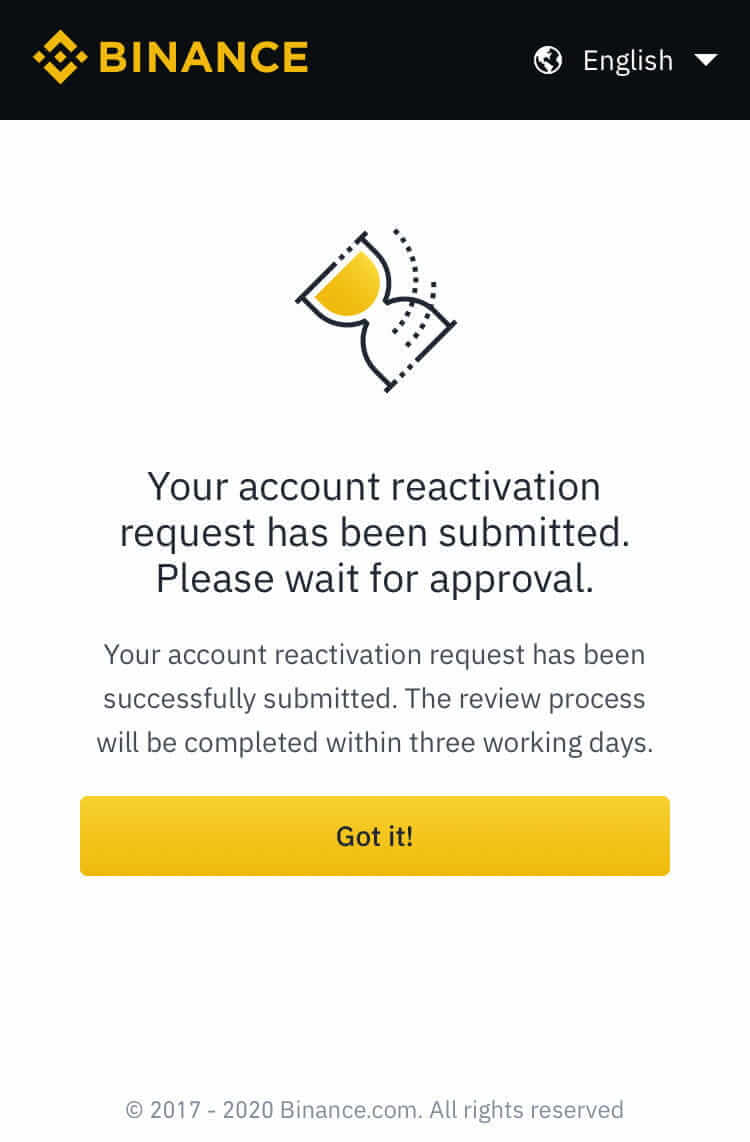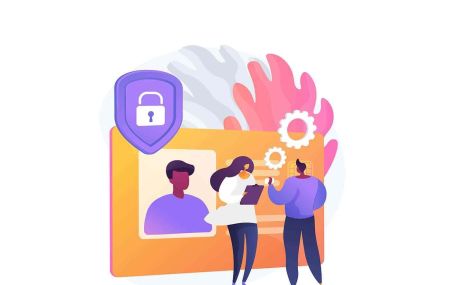Hoe Binance-account uit te schakelen en te ontgrendelen via web- en mobiele app
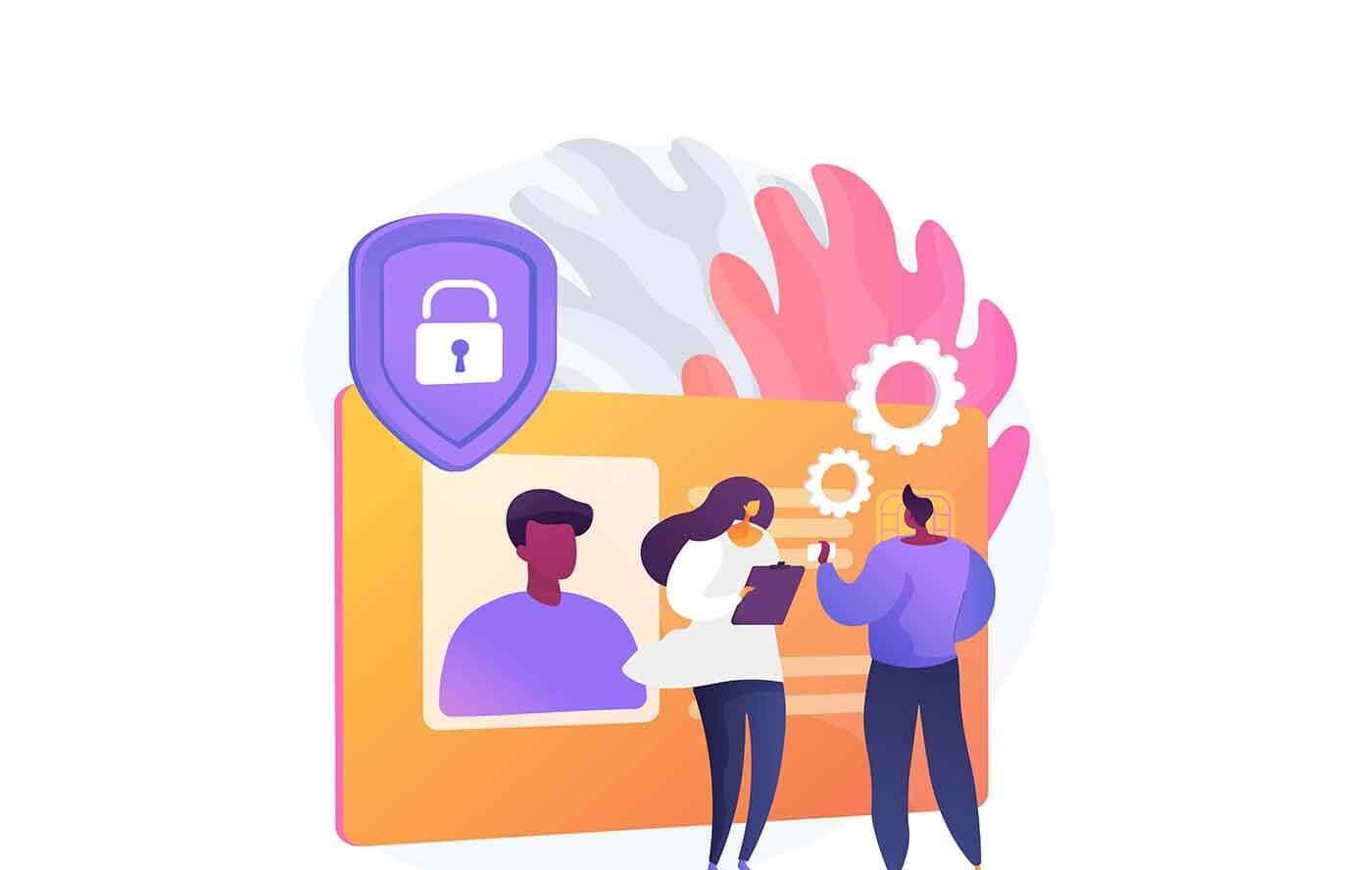
Hoe Binance-account uit te schakelen
Er zijn een aantal manieren om uw Binance-account uit te schakelen.
Account toegankelijk:
- Voor gebruikers van de mobiele app, ga naar de【Account】-【Beveiliging】-【Account uitschakelen】
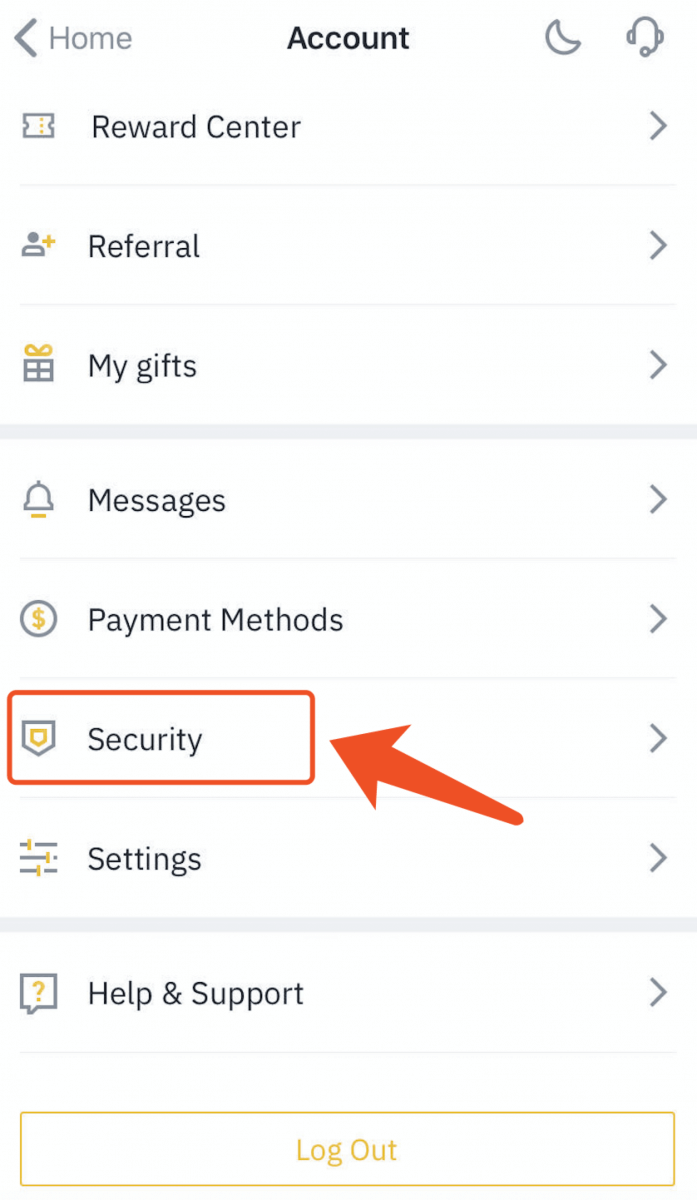
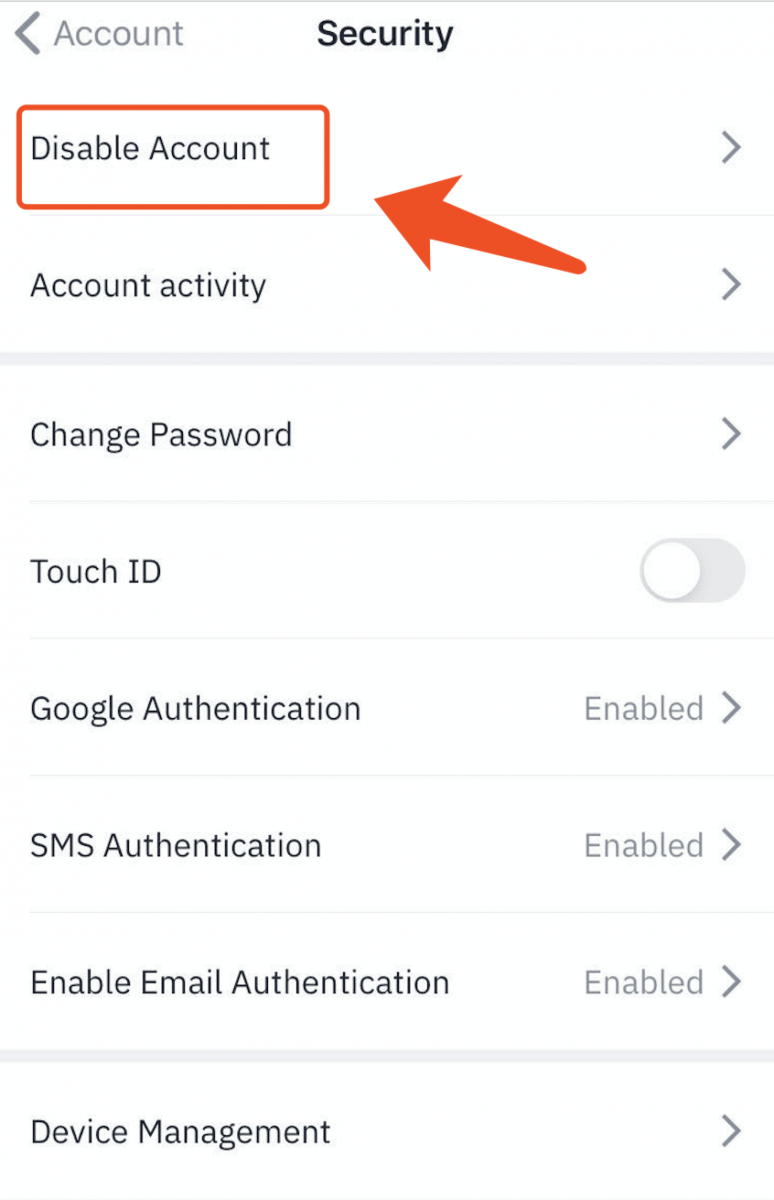
Controleer zorgvuldig de herinneringen en klik vervolgens op 【Account uitschakelen】.
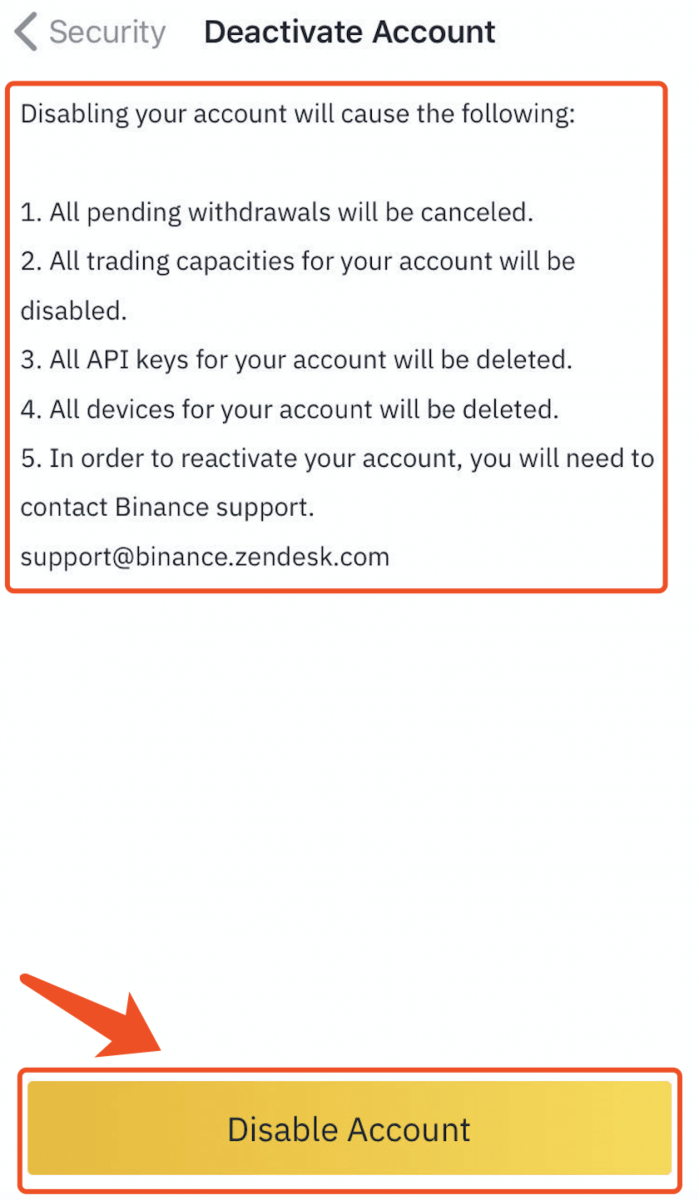
Navigeer voor de webpagina naar het tabblad 【Beveiliging】-【Account uitschakelen】 in het gebruikerscentrum van uw account via pc/laptop en webbrowser.
Account niet toegankelijk:
zoek in de volgende e-mails die je van Binance hebt ontvangen en klik hier ook op de knop 【Je account uitschakelen】 als je je account tijdelijk wilt uitschakelen.
- [Binance] Wachtwoord opnieuw instellen
- [Binance] Succesvol inloggen
- [Binance] IP-verificatie
- [Binance] Nieuw apparaat autoriseren
- [Binance] SMS-authenticator resetten
- [Binance] Reset Google Authenticator
- [Binance] Bevestig uw opnameverzoek
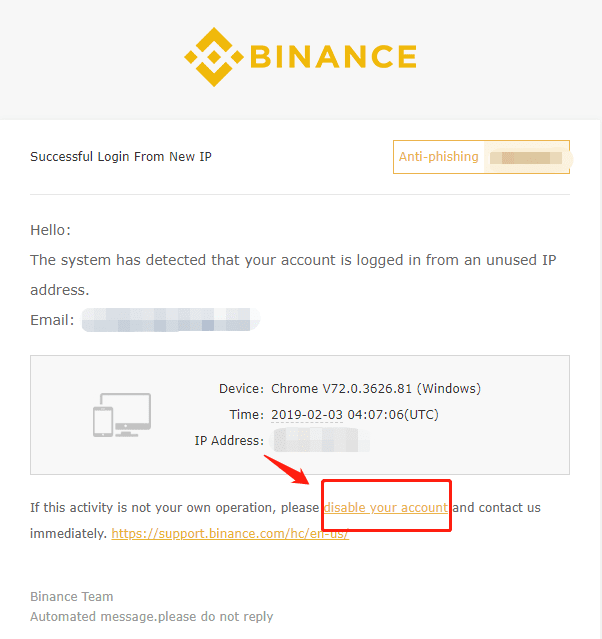
Hoe Binance-account te ontgrendelen
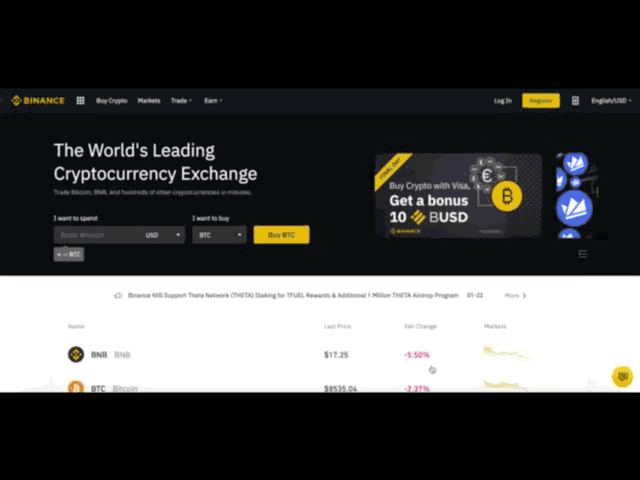
Als uw account is geblokkeerd (of "vergrendeld"), volgt u de onderstaande stappen om uw account opnieuw te activeren.
Ga naar https://www.binance.com en log in op uw account. U zou dit dialoogvenster moeten zien. Klik op de knop 【Ontgrendelen】 om het heractiveringsproces van het account te starten.
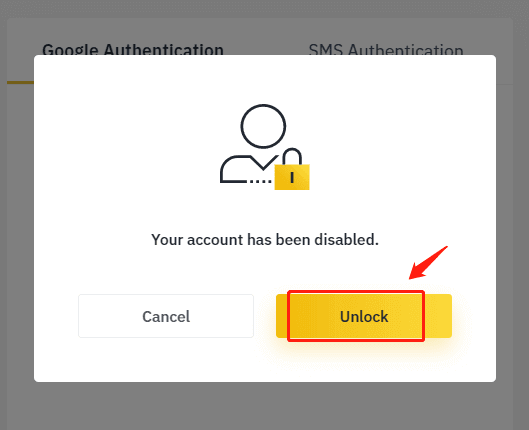
Lees de herinnering aandachtig en vink de respectieve vakjes aan zodra u de voorwaarden en gegeven informatie accepteert. Klik op de knop 【Account opnieuw activeren】 om verder te gaan.
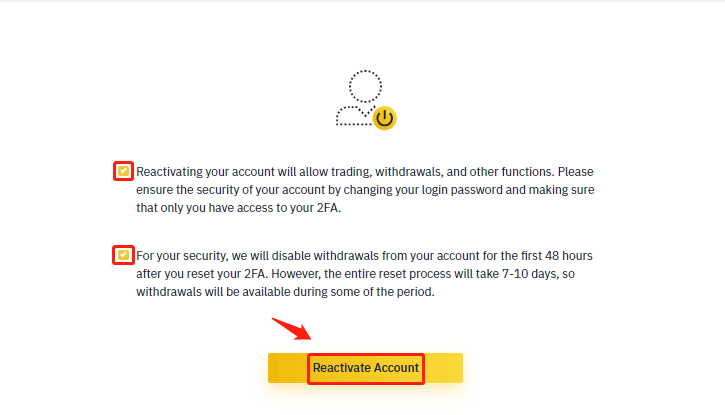
Volg na het klikken de instructies op de pagina om de onderstaande verificaties te voltooien:
Beveiligingsvragen beantwoorden:
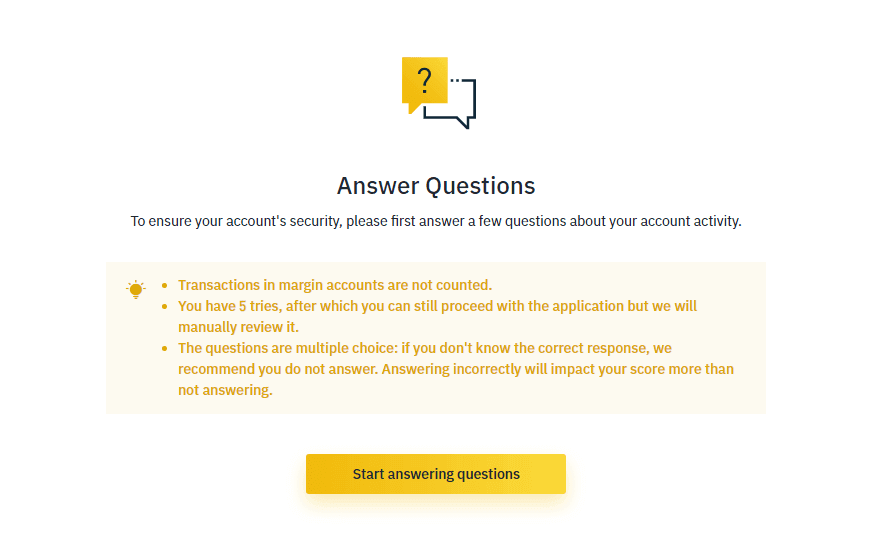
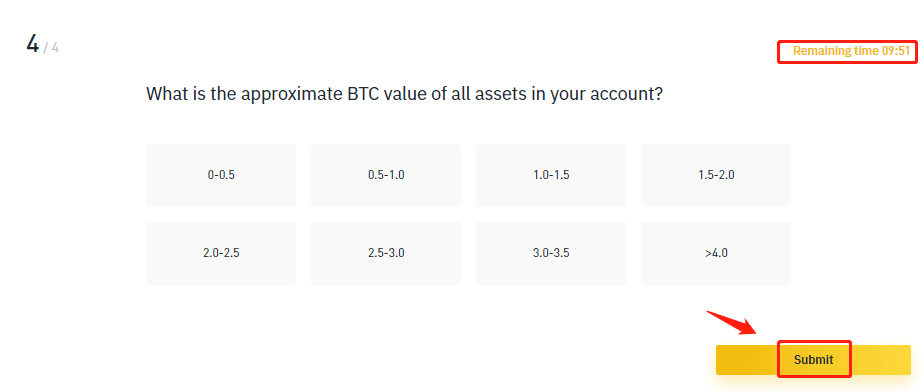
bevestigingsmail:
zodra u uw gegevens hebt verzonden, stuurt ons systeem u een automatische bevestigingsmail. Klik op 【Opnieuw activeren bevestigen】 om verder te gaan.

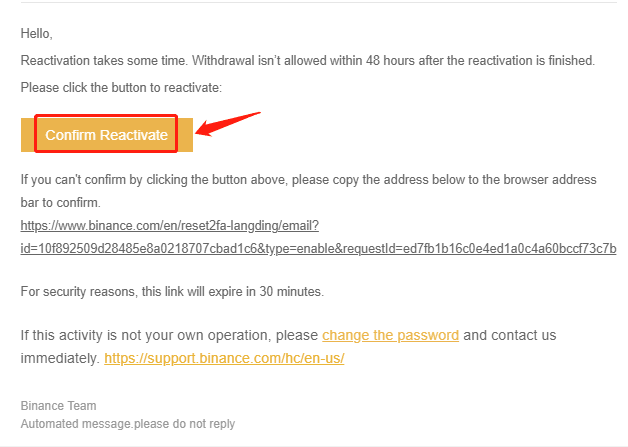
ID-verificatie:
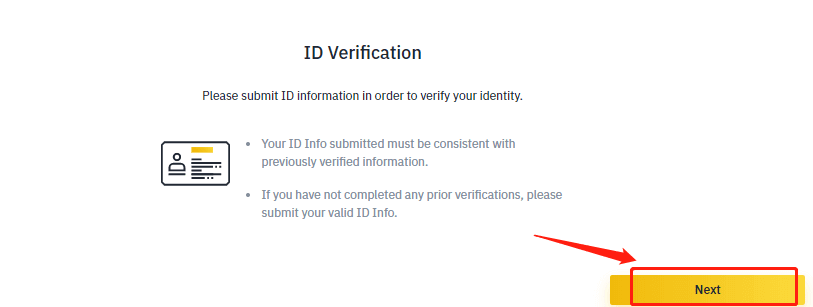
Klik op 【Volgende stap】 om de verificatie te starten.
- Kies het land van uitgifte van uw identiteitsbewijs en selecteer uw type identiteitsbewijs:
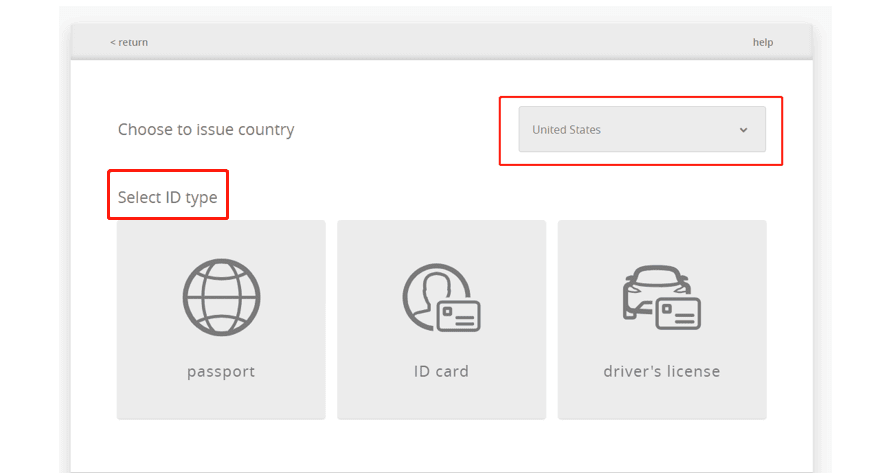
Upload de voorzijde van uw identiteitsbewijs
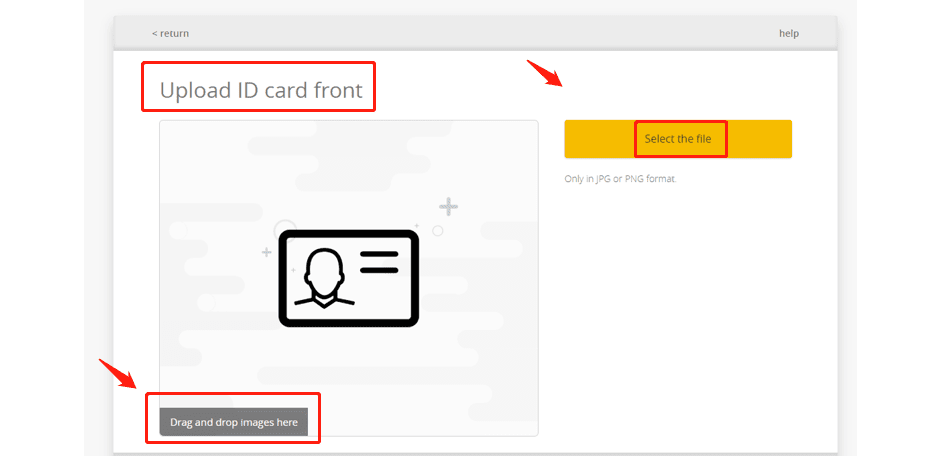
Upload de achterzijde van uw identiteitsbewijs.
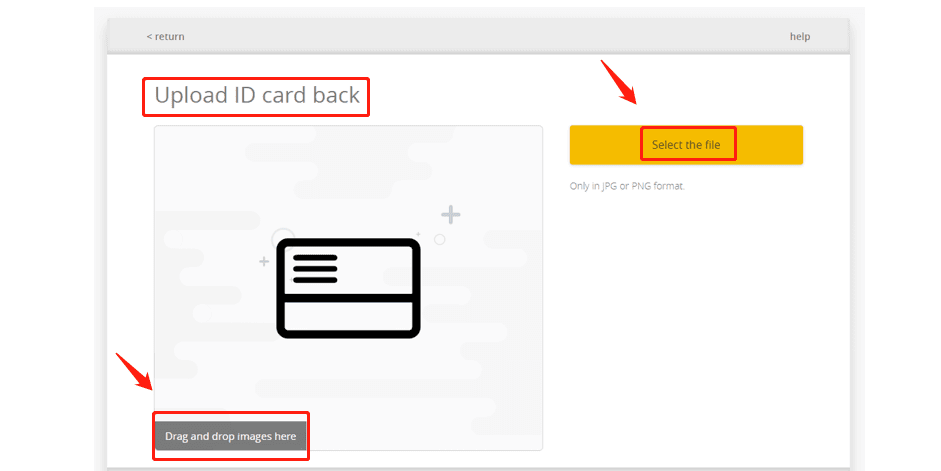
Upload een selfie waarbij je gezicht duidelijk zichtbaar is (we accepteren geen screenshots of bewerkte foto's).
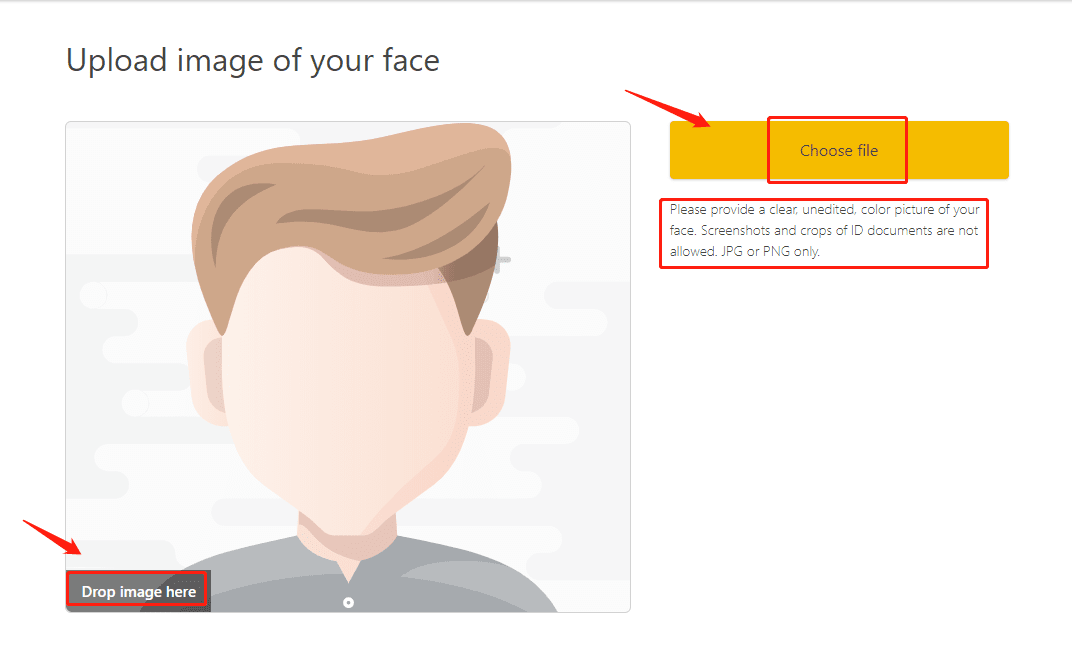
Gezichtsverificatie:
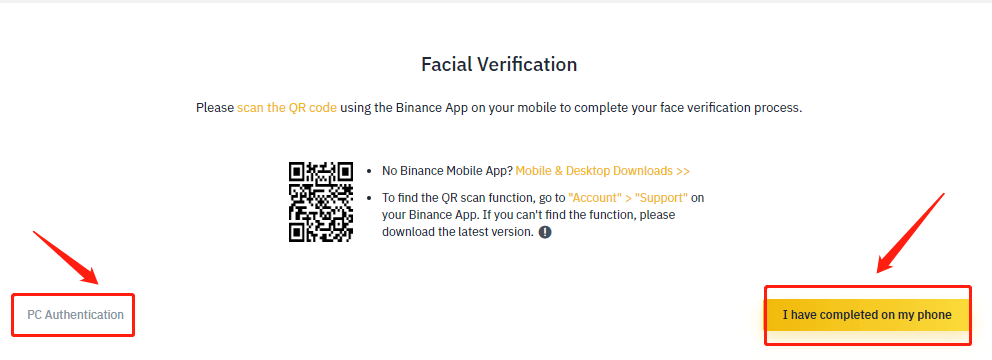
we zullen uw aanvraag zo snel mogelijk beoordelen nadat u de verificaties heeft voltooid.
* Verschillende gebruikers zullen verschillende bewerkingen uitvoeren op basis van accountstatus en gerelateerde informatie.
Hieronder vindt u de gids voor gezichtsverificatie:
doorloop het proces door de QR-code te scannen met de mobiele Binance-app op Android of iOS.
Voor Android-app:
Open uw Binance-app, navigeer naar het gedeelte [Account] en tik op de knop [Scannen] of tik op het Scan-symbool in de linkerbovenhoek van de startpagina.
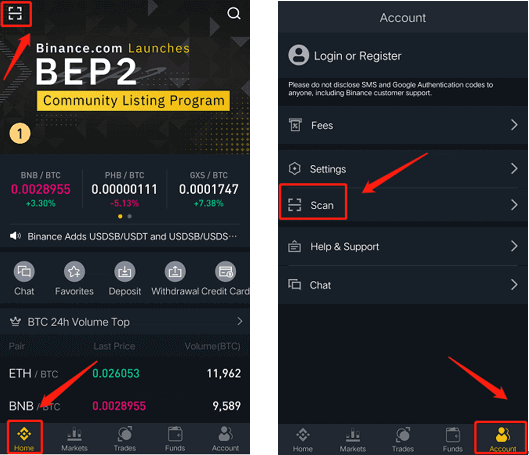
Voor iOS-app:
Open uw Binance-app en navigeer naar het gedeelte [Home] en tik op de knop [Scannen] of tik op het Scan-symbool in de rechterbovenhoek van de startpagina.
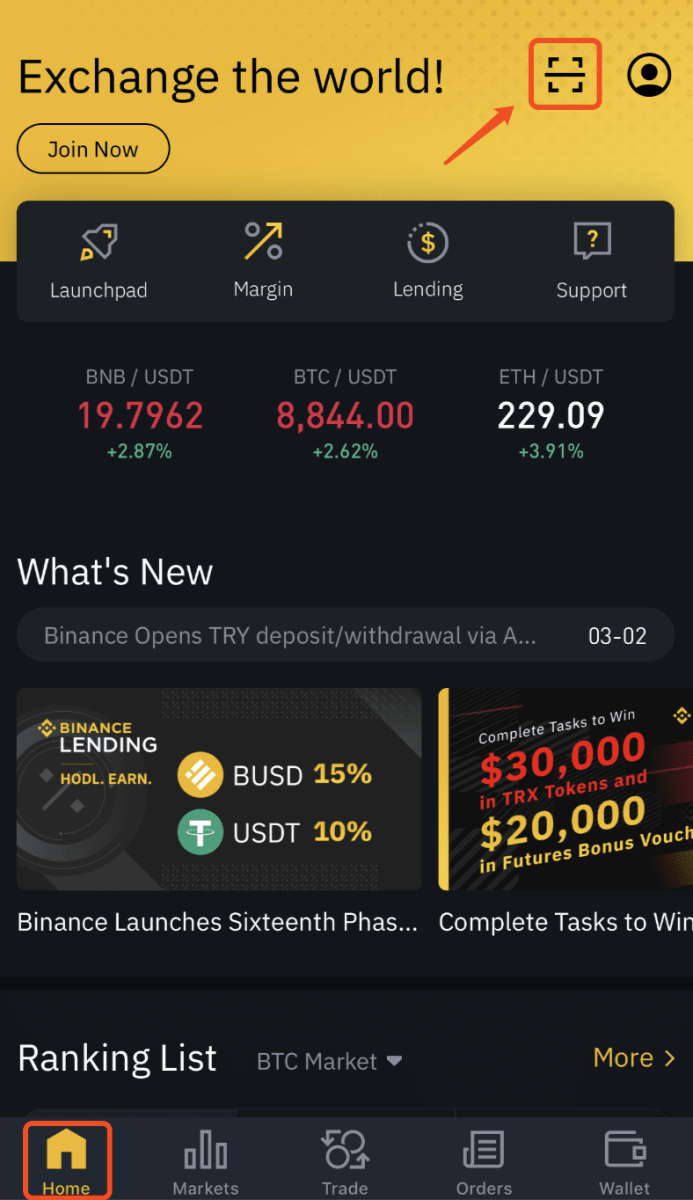
Hoe Binance-account te ontgrendelen via mobiele app
Als uw account bevroren of vergrendeld is, kunt u deze ontgrendelen via de website of app.Volg de onderstaande stappen om uw account opnieuw te activeren via de app.
- Open de Binance-app, voer uw accountgegevens in en klik op [Inloggen]. Als u de beveiligingsverificatie al hebt ingeschakeld, kunt u op [Code ophalen] klikken en alle vereiste codes invoeren. Klik vervolgens op [Reactive Now] om het heractiveringsproces van het account te starten.
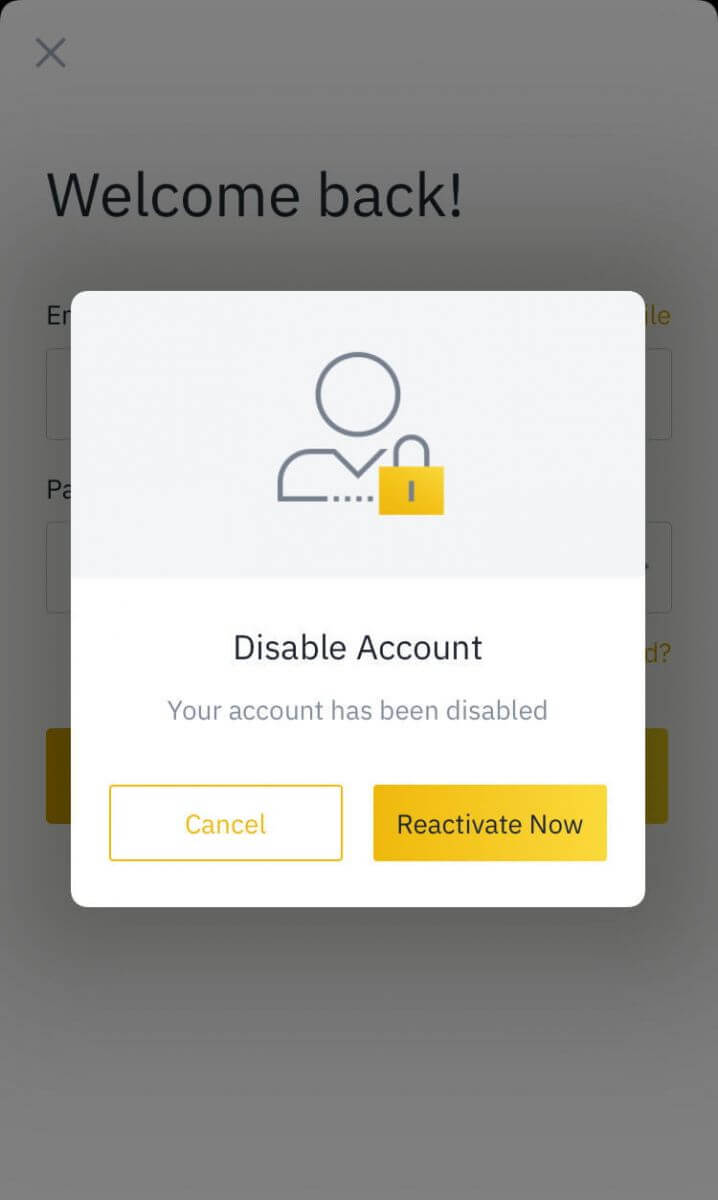
Opmerking : als uw account minder dan 2 uur geleden is uitgeschakeld, kunt u het niet ontgrendelen. Probeer het na 2 uur opnieuw.
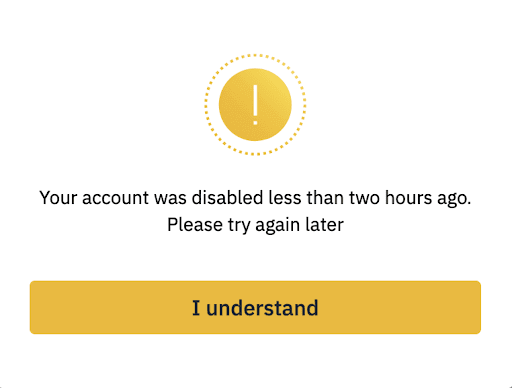
2. Lees de herinnering aandachtig door en klik op [Account opnieuw activeren] om verder te gaan.
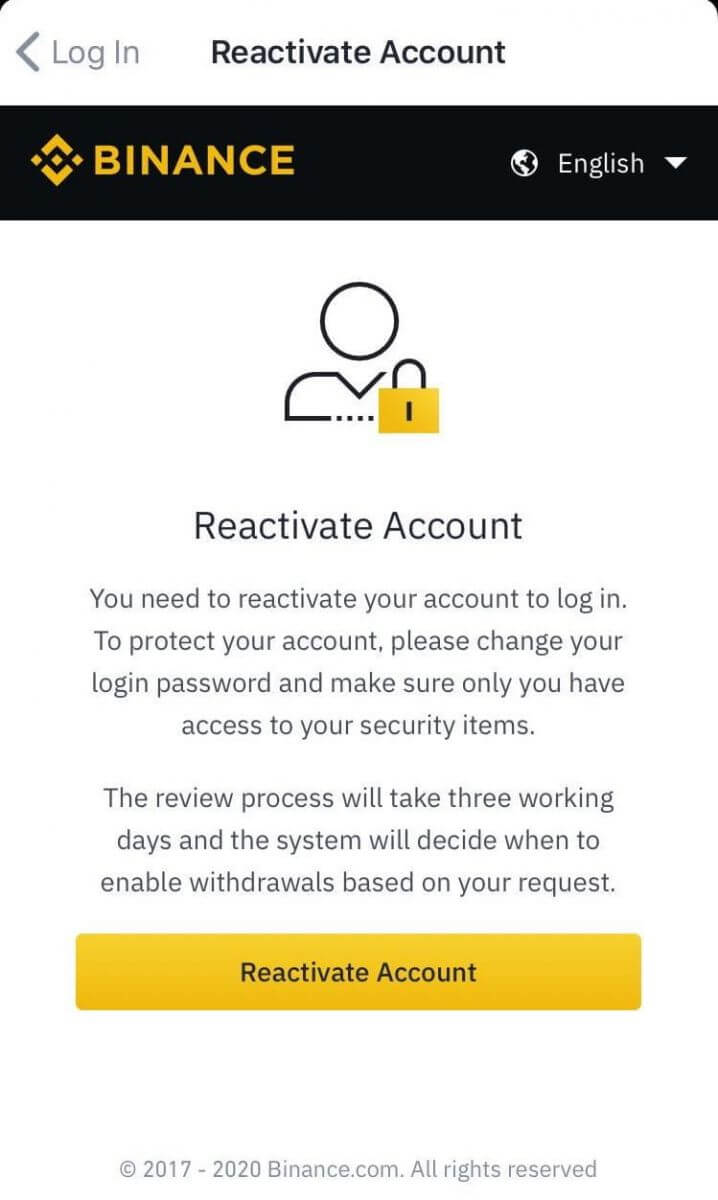
3. U moet de beveiligingsverificatie doorstaan:
- Klik op [Get code] en voer alle vereiste codes in.
- Om veiligheidsredenen zijn de telefoonverificatiecode en de e-mailverificatiecode slechts 30 minuten geldig. Controleer en vul tijdig de relevante codes in.
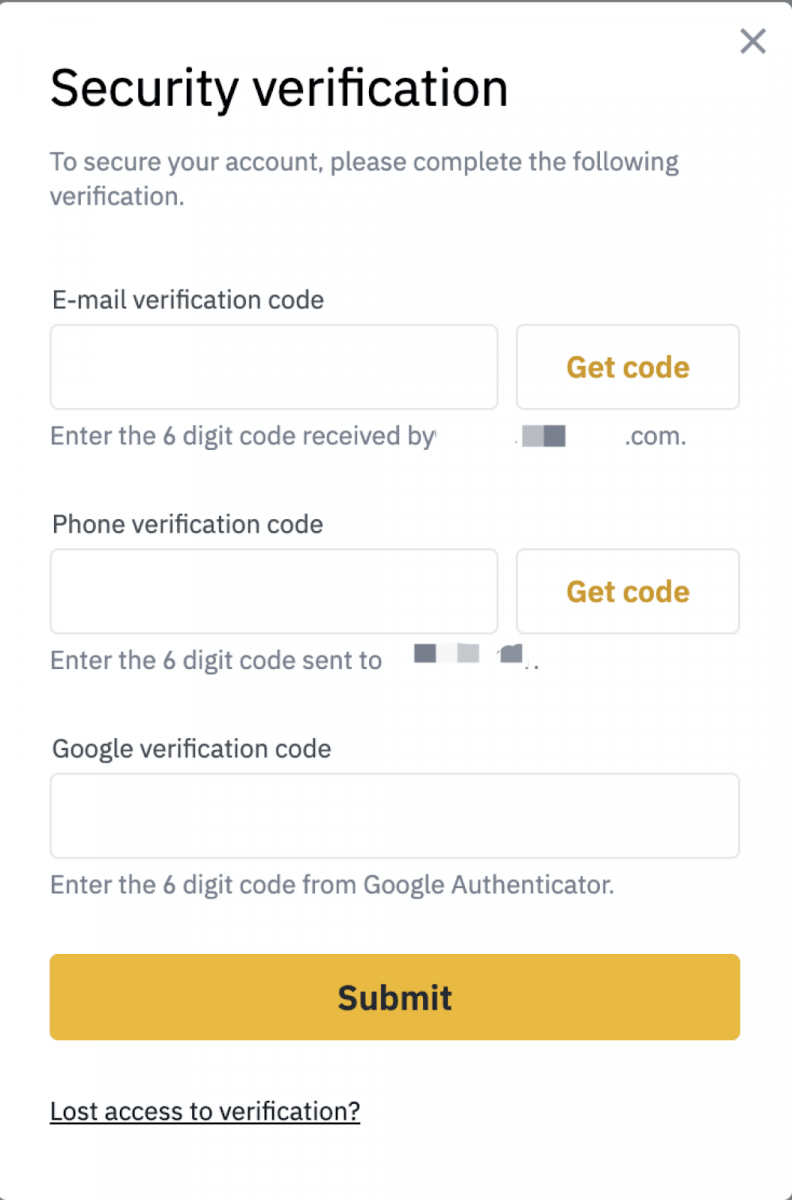
4. Nadat u op [Verzenden] heeft geklikt, volgt u de onderstaande instructies om de verschillende vormen van verificatie te voltooien:
Opmerking : verschillende gebruikers zullen verschillende bewerkingen uitvoeren op basis van de accountstatus en gerelateerde informatie.
Beveiligingsvragen beantwoorden:
Lees de instructies aandachtig door voordat u op [Begin vragen beantwoorden] klikt.
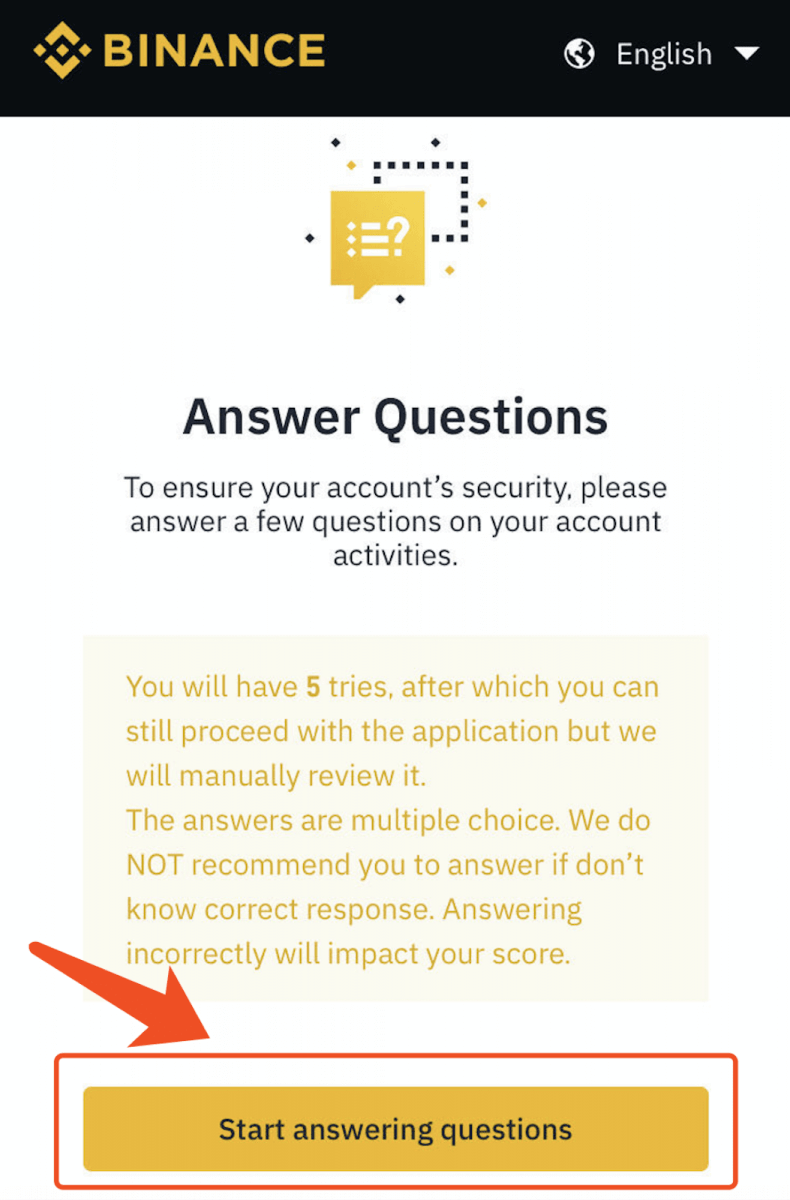
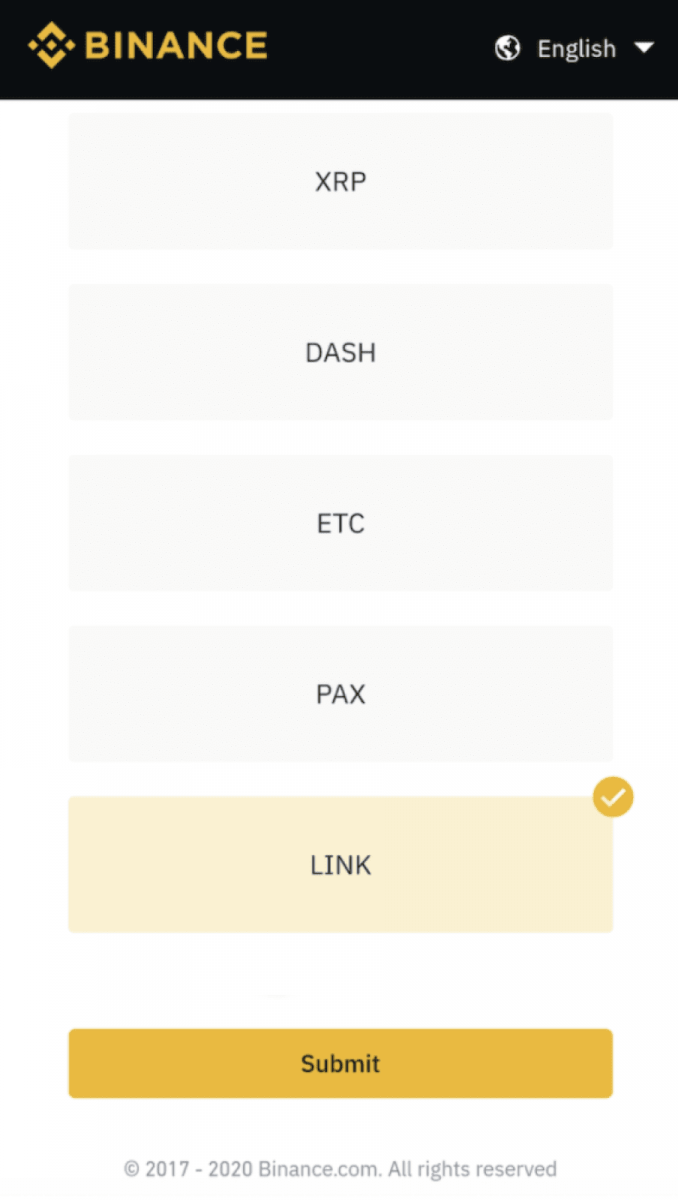
ID-verificatie:
Kies het type ID-document en scan het.
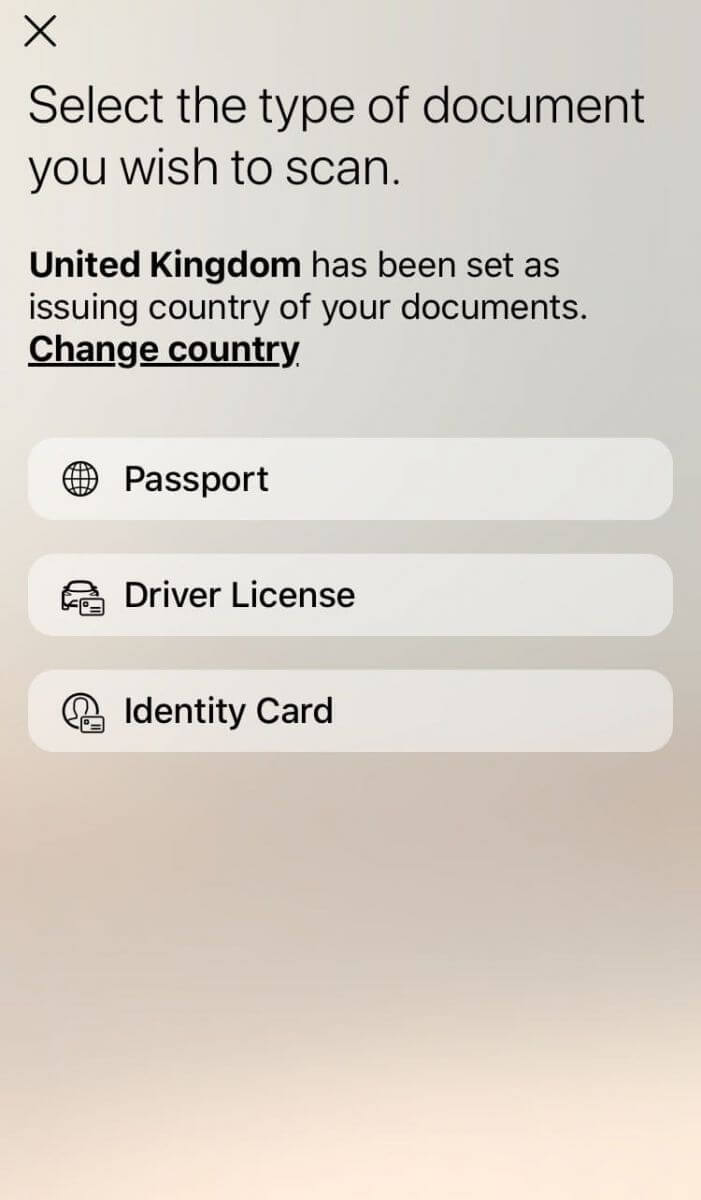
Gezichtsverificatie:
Let goed op de tips en klik op [Verificatie starten].
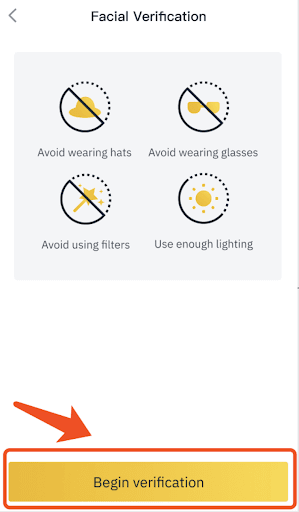
Lees na indiening het bericht, klik op [Begrepen!] en wacht geduldig op het resultaat.